Установка Flash Player на портативное сенсорное Android-устройство. Плагин Adobe Flash Player на Андроид Какой флеш плеер для андроид
Пару слов о предмете сегодняшнего разговора. Flash Player – продукт компании Adobe, позволяющий воспроизводить в сети интернет мультимедийный файлы. Именно установленный на ваше устройство мультимедиа проигрыватель (Adobe Flash Player) даёт возможность просматривать видео, получать удовольствие от браузерных игр, наслаждаться музыкой онлайн и пр.
История умалчивает, по каким причинам, но лабораторией «Адобе» прекращена поддержка флеш на Андроид, поэтому на многих современных устройствах разработчиками применяются другие технологии воспроизводящие видео (к примеру, HTML5), но при всём том, Flash Player на сегодняшний день – не только необходимый, но и незаменимый модуль для браузера.
А, поскольку в официальном маркете Google такого приложения тоже нет, то мы предлагаем простую инструкцию, следуя которой установка Flash Player станет простой процедурой, дающей возможность , видео из «ВКонтакте» и т.д. на планшете или телефоне с ОС Android.
Поскольку Adobe Flash Player мы будем с оф. сайта Macromedia (компании, выпускающей Adobe Flash Player на Андроид), то первым делом, заходим в «Настройки» (может быть «Защита»), открываем пункт «Безопасность»:

В разделе «Администрирование устройства» разрешаем установку из неизвестных источников, поставив галочку напротив соответствующей строки:

Теперь, нужно убедиться, что браузер в вашем гаджете поддерживает работу с Flash. Дело в том, что не все браузеры имеют эту функцию (например, Google Chrome или Opera), в таком случае мы рекомендуем , предлагающий пользователям лёгкую загрузку файлов, неограниченные возможности, быструю работу и многое другое.
Теперь нужно прямо из браузера скачать последнюю версию Adobe Flash Player от Macromedia. Для этого, если у вас Android 2.x или Android 3.x жмём сюда , если же вы обладатель Android 4.x, жмём сюда .
Запускаем загруженный файл с помощью любого файлового менеджера (например ), после чего начнётся установка Адобе Флеш Плеер:

Ну вот, установка закончена и плагин Flash Player готов к работе, осталось активировать его в настройках браузера (в нашем случае Boat Browser). Заходим в «Настройки»:

Находим позицию «Настройки веб-содержимого»:

Переходим в пункт «Включить Flash плагин»:

Осталось поставить чекбокс в пункте «Включать всегда»:

Ну, вот теперь Flash содержимое всегда будет отображено на нужном сайте.
После выполнения процедуры, для безопасности можно отключить в настройках устройства неизвестные источники, сняв галочку с соответствующей строки.
Для наглядности действий посмотрите видео, я же с вами на этом прощаюсь с пожеланиями успехов:
На чтение 2 мин.
Всем привет, уважаемые читатели. В этой небольшой заметке я расскажу вам, что делать если ваш Андроид гаджет не может воспроизвести видео в интернете, какие дополнительные программы нужно установить, чтобы все было в порядке.
Основная причина того, что видео не воспроизводится – отсутствует плагин Adobe Flash Player. Дело в том, что большинство видео в интернете работают (т.е. их можно посмотреть) именно благодаря технологии Flash
. Если ваш Андроид гаджет не будет поддерживать эту технологию – видео работать не будут.
Есть два пути решения данной проблемы:
- Загрузить с официального сайта Adobe специальный плагин — Adobe Flash Player и спокойно воспроизводить необходимое видео. Именно этому пункту и посвящен сегодняшний урок.
- Скачать и установить специальные .
Итак, давайте перейдем, непосредственно, к самому уроку. Поставить этот плагин очень просто и у вас это не должно вызвать сложностей.
Установка
Выполняйте следующие шаги для того, чтобы успешно завершить установку Flash плеера на свое мобильное устройство:
Ниже я приведу небольшой список браузеров, поддерживающих Flash .
Браузеры
- MOZILLA BROWSER – популярный браузер поддерживающий технологию флеш;
- DOLPHIN CLASSIC – еще один популярный инструмент – браузер для операционной системы Андроид позволяющий работать с Flash;
- UC BROWSER – неплохой браузер поддерживающий популярную технологию – флеш. Помимо этого имеет еще множество полезных возможностей и функций;
- PUFFIN WEB BROWSER – довольно качественный браузер с поддержкой флеш (просмотра видео) технологий. Помимо поддержки Flash имеет еще ряд неплохих и полезных функций.
На сегодня у меня все, надеюсь, вам помогла данная небольшая статья и видео у вас воспроизводятся. Буду признателен если поделитесь данной статьей в своих аккаунтах в социальных сетях, а также поделитесь своим мнением в комментариях к этой записи .
Adobe Flash Player – это самый актуальный плагин, пользующийся стабильной популярностью при обеспечении работы браузеров, вне зависимости от операционной системы. С его помощью можно просматривать видео, анимационные ролики и запускать браузерные онлайн игры. И вот сейчас Flash Player начал активно «заселяться» в Аndroid-смартфоны.
Adobe Flash Player – это стабильный и функциональный плагин, наделенный поддержкой аудио и видео кодеков HHE-AAC и Н.264. Подобная комбинация обеспечивает Flash-плагину качественное изображение и чистое звучание интернет-видео любого качества.
Пиложение практически не потребляет ресурсы системы, а новые алгоритмы кодирования и новое качество изображения делают просмотр видео более приятным и комфортным.


Установка Flash Player на любом мобильном устройстве с Android ОС обеспечивает пользователю беспрепятственный доступ к абсолютно любым ресурсам, вне зависимости от выбранного места и времени интернет-серфинга. С его помощью можно просматривать на экране мобильного устройства абсолютно все страницы веб-сайтов без «пустых мест».
Установка Flash Player для Android выполняется достаточно быстро и просто – вся процедура займет лишь несколько минут, причем выполнить ее самостоятельно сможет любой человек. Использование данного продукта открывает перед пользователем двери в совершенно новый, не доступный ранее мир видеороликов и флэш-анимации.
Разработчики Adobe постарались качественно оптимизировать Flash Player под Android, что позволило сохранить все возможности, присущие аналогичной программе для персональных компьютеров.


При работе с сайтами, на страницах которых содержится флеш-контент, вам не придется вручную подключать плагин, система все сделает за вас. Помимо этого, стоит отметить отличную оптимизацию программы с ресурсами Android-устройства – при ее работе система практически не нагружается. Единственный нюанс – отсутствие какого-либо графика обновления Android версии Adobe Flash Player, поэтому пользователям рекомендуется самостоятельно следить за выпуском новых версий.
Видео приложения:
Флеш плеер от компании Adobe – это самое популярное приложение для отображения видео роликов в браузере. Без него невозможно играть в большинство онлайн игр, а на множестве страниц в интернете не будут отображаться дополнительные плагины.
К сожалению, разработчики операционной системы Android, создателем которой является компания Google, отказались поддерживать известный во всем мире плеер. Поэтому по умолчанию его нет среди установленных программ, и скачать с официального магазина Play Market его не получится. Вот и приходится искать на сторонних сайтах и устанавливать вручную.
Описание программы
Если у вас не установлен флеш плеер для планшета, то вы можете столкнуться с проблемой разрушения фреймов на ресурсах, которые используют анимацию или отображение некоторых форм, предназначенных для заполнения.
Флеш плеер запускается как приложение, но представляет собой плагин . Особых настроек он не требует и может спокойно работать в том виде, в котором инсталлируется по умолчанию. В установленные у вас браузеры плеер встраивается и обновляется автоматически, как подключаемое к ним приложение.
После установки не забывайте проверять наличие новых версий, чтобы своевременно качать обновления. В основном flash player не нуждается в обслуживании и активируется автоматически при открытии страницы, если один из её элементов требует такой поддержки.
Современная актуальная версия приложения поддерживает:
- переключение режима качества отображения видео;
- настройки совмещения записи;
- разрешения для пиринговых сетей;
- возможность дать сайту управление камерой и микрофоном.
Видео: установка Flash Player на Android
Возможности плеера
Благодаря Adobe Flash Player для андроид, на планшетах и прочих мобильных устройствах можно:
- смотреть видео в режиме онлайн;
- получать изображение анимации;
- получать доступ к web играм и приложениям;
- просматривать телевизионные каналы в интернете;
- использовать все возможности мультимедийного контента ресурсов глобальной сети.

Фото: Онлайн проигрыватель медиа контента
Все эти возможности доступны при наличии актуальной версии плеера для вашего планшета.
Плюсы и минусы
Как у любого приложения, у данного тоже есть свои достоинства и недостатки.
Плюсы:
- доступность и работоспособность приложения на всех версиях операционной системы Android;
- возможность проигрывания видео и музыки онлайн в высоком качестве;
- возможность бесплатного скачивания, обновления и поддержки ПО.
Минусы:
- из-за неимения официальной поддержки отсутствует автоматическое обновление;
- несмотря на установленный Flash Player на устройствах с четвертой версий OS Android и выше, могут возникнуть проблемы с отображением контента.
Установка флеш плеера на планшет, как стороннее приложение
Для того чтобы установить флеш плеер на планшет, нужно разрешить установку неофициальных приложений:
- зайти в настройки устройства;
- выбрать вкладку «Безопасность»;
- в пункте «Администрирование устройства» активировать разрешение установки с неизвестных источников.

Фото: Разрешаем установку флеш плеера.
Теперь нужно скачать последнюю версию Flash Player с официального сайта. Выбирайте нужную вам инсталляцию внимательно, в соответствии с версией OS Android на вашем устройстве. Скачав файл в формате.apk, запустите его и дождитесь окончания установки.

Фото: процесс установки проигрывателя
Альтернатива Adobe Flash Player
Основной альтернативой известного проигрывателя является новинка в области разработки веб приложений HTML5. Благодаря ей, нынешние браузеры способны отображать видео со многих известных ресурсов, которые перешли на эту современную технологию.
К сожалению, далеко не все сайты поддерживают HTML5. В связи с этим приходится пользоваться несколькими браузерами. Например, для работы флешем лучше использовать браузеры Firefox или Опера с установленным плагином. А при работе с HTML5 лучше справляются с обработкой видеоизображения Dolphin и Chrome.
В случае необходимости можно использовать специальное приложение для просмотра видео с популярных сайтов, таких как YouTube, Facebook, Vkontakte. Обычно в такое ПО уже встроена поддержка необходимых технологий для лучшей работы ресурса.

Фото: приложение для просмотра видео с Вконтакте
Насколько бы современным не был ваш аппарат, ему нужна программная поддержка. Такое средство, как Flash Player, должно быть установлено на каждом устройстве. Даже если вы практически им не пользуетесь, в интернете – очень много ресурсов, которые используют технологию Флеш для работы.
Возможности современных сенсорных гаджетов растут, и они уже давно достигли того уровня, когда на планшете стало возможным просматривать видео с YouTube или аналогичных ресурсов. Также широко распространены в Интернете и пользуются популярностью сайты, транслирующие различные телевизионные on-line каналы. Для того чтобы получить возможность просматривать всё это на планшете, необходим установленный Flash Player.
Предназначение Adobe Flash, общие сведения
Adobe Flash является универсальной мультимедиа-платформой, которая создана корпорацией Adobe Systems. Флеш плеер может быть использован не только для просмотра потокового видео, но также его используют и для создания презентаций и web-приложений. Flash Player применяют во многих играх, рекламных баннерах, его используют для создания и просмотра анимации. Иногда флеш плеер требуется и для воспроизведения аудио на интернет-страничках. Итак, значимость флеш плеера в мире интерактивных технологий невероятно высока. Пользователи планшета должны знать, как осуществить инсталляцию Флеш Player на своё сенсорное устройство.
Перечень предназначений Adobe Flash

В целом Flash – это технология интерактивной web-анимации, которая была разработана Macromedia. Adobe Flash предназначен для следующих задач:
- Просмотр видео в Интернете;
- Прослушивание музыки на некоторых web-страничках;
- Работа с растровой, векторной и 3D графикой;
- Запуск файлов формата SWF;
- Запуск видеороликов в формате Flash (FLV);
- Запуск игр на интернет-страницах.
Процесс инсталляции Adobe Flash
Процесс инсталляции флеш плеера не требует знаний программирования или каких-либо других технических знаний! Если следовать инструкции, установка будет завершена удачно. Итак, для начала откройте настройки планшета, после чего посетите раздел «Защита», где установите галочку рядом с: «Неизвестные источники». Этим действием пользователь даёт понять Android-устройству, что он разрешает девайсу свободное скачивание и установку любых приложений из Интернета (если галочка не стоит, то планшет будет блокировать попытки установки всех приложений Интернета кроме программ из «Play Market»).

Далее переходите сюда http://vk.cc/3vpM3h , пролистайте страницу до самого конца, и там найдёте файлы для Android-устройств. Нажмите на верхний файл, расположенный под заголовком: «Flash Player for Android 4.0 archives». Поскольку версии всё время обновляются, в этом списке со временем могут появляться новые элементы. Сразу после клика стартует загрузка apk-приложения.

Когда загрузка дойдёт до своего завершения, запускайте скачанный вами файл. В окне, выведенном на экран вашего гаджета системой Android, подтвердите свое согласие на установку, нажав кнопку «Установить». Установка на любых современных планшетах, как правило, не занимает много времени. Скорость установки зависит от мощности процессора вашего планшета.
Внимание: если на вашем планшете не работает Интернет, то файл необходимо скачивать через настольный компьютер!
Для того чтобы скачать необходимый файл через стационарный компьютер, осуществите следующие действия:
- Зайдите на сайт http://vk.cc/3vpM3h со стационарного компьютера;
- Скачайте необходимый apk-файл на ПК;
- Скопируйте данный файл на карту памяти планшета, используя для этого кардридер, или через USB-соединение;
- Откройте файл на планшете и установите его (если встроенный файловый менеджер планшетника вас не устраивает, можете скачать другой файловый менеджер http://vk.cc/1rN8de , http://vk.cc/3vpN95).
После успешного завершения инсталляции, пользователь сможет оценить все преимущества Adobe Flash на планшете.
Обратите особое внимание: в Google Chrome флеш плеер работать не будет, поскольку Google больше не поддерживает его; также в некоторых браузерах для работы с «флеш» необходимо будет включить данную опцию в настройках после установки.
Вы можете использовать любой браузер, кроме Google Chrome. Мобильные браузеры и их преимущества указаны в таблице.
| Название браузера | Преимущества | Недостатки |
| Opera | Высокая скорость, превосходная навигация, схожесть с `ПК-версией` (Opera для настольных компьютеров на сегодня является одним из самых стабильных и быстрых браузеров) | Некоторые пользователи полагают, что интерфейс этого браузера слишком упрощён, и многие функции, которые могли бы быть полезны «продвинутому» пользователю, попросту вырезаны из мобильной версии браузера |
| UC Browser | Эргономично расположенные элементы интерфейса; удобная навигация; приемлемая скорость работы | Негативные отзывы о работе браузера: пользователи указывают на наличие проблем в работе (не открываются вкладки; невозможно перейти с одной web-странички на другую) |
| Firefox | Наличие поддержки синхронизации закладок | Чрезмерно упрощённый интерфейс, в связи с чем, многие полезные функции отсутствуют |
| Dolphin | Более многофункционален, чем конкуренты; имеет приятное цветовое исполнение (зелёный цвет) | Многие пользователи жалуются на то, что в последнее время стал долго грузить страницы; имеет место проблема: не открывается клавиатура там, где она нужна; из-за этого приходится закрывать вкладку |
Итак, процесс установки Flash Player в действительности несложен. С этим справится любой начинающий пользователь.
Альтернативные источники для загрузки

Плеер можно также скачать и с альтернативных ресурсов. Перейдите по ссылке http://vk.cc/3hcTtQ, нажмите на кнопку «Скачать», и на открывшейся страничке под надписью «Скачать Adobe Flash Player 11» нажмите на: «Источник 2 (APK файл)». Загрузка начнётся мгновенно.
Второй альтернативный ресурс, предлагающий бесплатно загрузить плеер: http://vk.cc/1a6gBN . После перехода по ссылке, нажмите кнопку «Android 4.0+ v11.1.115.34 », расположенную под надписью «Скачать программу Adobe Flash Player». Вы будете перенаправлены на страничку, — там, после подтверждения загрузки, плеер начнёт скачиваться.

Скачивание со второго ресурса
Скачать и установить Flash Player


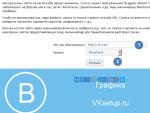
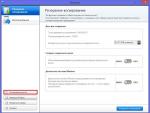
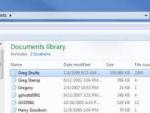
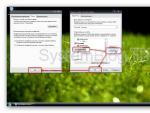


 Беспроводной роутер Xiaomi Mi Wi-Fi Mini
Беспроводной роутер Xiaomi Mi Wi-Fi Mini Лучшее фото для беседы в вк Прикольная ава для беседы в вк
Лучшее фото для беседы в вк Прикольная ава для беседы в вк Плей маркет игры на телефон нокиа
Плей маркет игры на телефон нокиа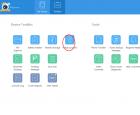 Как изменить местоположение GPS на iPhone
Как изменить местоположение GPS на iPhone